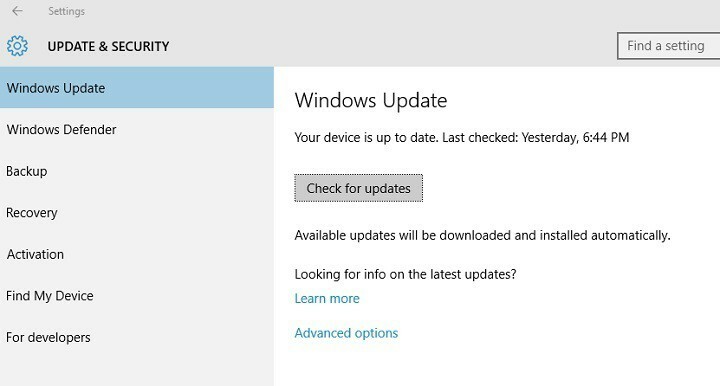
Questo software manterrà i tuoi driver attivi e funzionanti, proteggendoti così da errori comuni del computer e guasti hardware. Controlla subito tutti i tuoi driver in 3 semplici passaggi:
- Scarica DriverFix (file di download verificato).
- Clic Inizia scansione per trovare tutti i driver problematici.
- Clic Aggiorna driver per ottenere nuove versioni ed evitare malfunzionamenti del sistema.
- DriverFix è stato scaricato da 0 lettori questo mese.
L'aggiornamento di Windows 10 può spesso trasformarsi in un processo problematico.
Ci sono molti errori che possono influenzare aggiornamento Windows e bloccare il processo di aggiornamento. A volte, gli aggiornamenti di Windows 10 causano gravi problemi tecnici, che può persino rendere inutilizzabili i computer.
Anche, posticipare gli aggiornamenti di Windows 10 non è sempre facile. Molti utenti segnalano che i loro computer scaricano e installano spesso gli ultimi aggiornamenti di Windows 10, nonostante la disattivazione di Windows Update.
Fortunatamente, ci sono alcuni trucchi che puoi usare per prendere il controllo di Windows 10 Update.
Prima di utilizzare i suggerimenti e i trucchi elencati di seguito, vale la pena ricordare che da disattivare Windows Update, esponi il tuo computer a vari minacce.
In altre parole, se vuoi mantenere il tuo computer al sicuro, l'installazione degli ultimi aggiornamenti è un must. Ma poi di nuovo, alcuni aggiornamenti potrebbero causare vari problemi. È la tua chiamata.
Scopri di più sul blocco degli aggiornamenti automatici di Windows 10 leggendo questa guida.
Suggerimenti e trucchi per disabilitare gli aggiornamenti automatici di Windows 10
1. Disabilita l'aggiornamento di Windows
Sebbene Microsoft non offra un'opzione chiara per disabilitare gli aggiornamenti, puoi comunque disattivarli disabilitando il servizio Windows Update. Per fare ciò, seguire i passaggi elencati di seguito:
1. genere servizi.msc nel menu Cerca
2. Scorri verso il basso e trova aggiornamento Windows nella lista
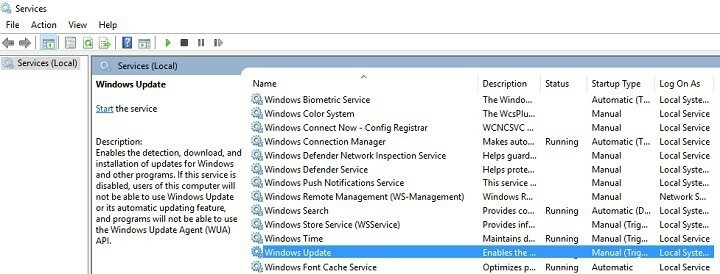
3. Doppio click Servizi di Windows Update > vai a Proprietà > Tipo di avvio > seleziona Disabilitato
4. Clic Applicare > ok.
In questo modo, Windows Update non verrà più avviato all'avvio del PC.
2. Imposta una connessione a consumo
Impostando il tuo connessione di rete a misurato, riduci la quantità di dati che il tuo computer invia e riceve. Di conseguenza, puoi limitare l'aggiornamento o l'esecuzione delle app che si basano sulla connessione Internet.
In questa maniera, aggiornamento Windows scaricherà solo gli aggiornamenti prioritari. In altre parole, non puoi evitare del tutto i nuovi aggiornamenti, ma puoi limitare il numero di aggiornamenti che Download di Windows 10.
Per abilitare l'opzione di connessione a consumo, vai a impostazioni > Network e internet > Wifi > Opzioni avanzate > Connessione misurata > Attiva l'opzione.
Vale la pena ricordare che non puoi misurare il tuo Connessioni Ethernet utilizzando il menu Impostazioni perché Microsoft presuppone che questo tipo di connessione supporti dati illimitati.
Puoi effettivamente modificare il registro per impostare connessioni a consumo su Ethernet, ma è più complicato.
3. Usa uno strumento di disabilitazione degli aggiornamenti di Windows 10 dedicato
Puoi installare Windows 10 Update Disabler e bloccare l'installazione automatica degli aggiornamenti. Questo strumento viene eseguito in background e non influisce sulle prestazioni del sistema.
Il software valuta lo stato di Windows Update utilizzando un sistema non documentato per impedire a Windows di sovrascriverlo prima di disabilitare gli aggiornamenti.
Scopri di più su Windows 10 Update Disabler leggendo questa guida dettagliata!
Lo strumento termina anche tutto pianificato Attività di aggiornamento di Windows.
Questo per le nostre soluzioni per bloccare gli aggiornamenti di Windows 10. Se hai utilizzato altre soluzioni alternative per disabilitare gli aggiornamenti automatici di Windows, elenca i passaggi da seguire nella sezione commenti di seguito.
STORIE CORRELATE CHE DEVI SCOPRIRE:
- Aggiornamenti cumulativi di Windows 10: come evitare problemi di installazione
- Procedura: ripristinare le impostazioni di fabbrica di Windows 10
- Procedura: eseguire l'aggiornamento all'ultima versione di Edge su Windows 10


